12월 셋째주|
YouTube 채널[우노사설]|엑셀로 코딩을 배웁시다 최근 동영상
해당화일의 코드는 UNO_CodeLibrary에 있습니다
UNO_WEEKLY |UNO_ZEN
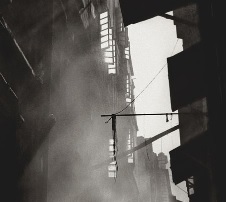
|
...
...
...
|
 x20191216_1106_UNOZEN.
x20191216_1106_UNOZEN.
UNO_WEEKLY|Excel_VBA Basic Series|
더블크릭이벤트를 활용하여 챠트그리기
BeforeDoubleClick,Cancel,Intersect,Union,Nothing,ChartObject,Shape,Chart,AddChart2
년말, 신년도가 되어 가니
영업계획도 잡게 되고…
년도별 매출계획이 필요하게 되고…
그래서 왼쪽과 같이 품목별 계획을 잡았다고 할때
챠트를 보여주게 하는 것이 정상적인 엑셀의 활용이다
품목을 크릭하면 해당품목의 년도별 챠트를 그리고 싶다면…
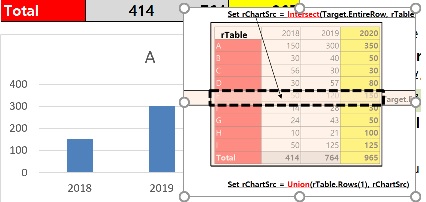
테이블의 정보만 봐서는 감이 잘 안온다
시각적으로 임팩을 줘야 자기가 보여 주고 싶은 분석의
내용애 듣는 사람이나 보는 사람의 흥미와 관심을 끌수 있다
셀을 더블크릭할때마다 해당 행의 정보로
챠트가 구현되면 매우 인상적인 프레젠테이션이 될것이다
그런 것의 기본적인 작업을 하나, 하나 따지면서
보도록 하자
챠트를 그리는 도형개체와 더블크릭하는 시트의 이벤트프로시져의
활용을 보게 된다
 x20191216_1106_ChartBeforeDoubleClick.
x20191216_1106_ChartBeforeDoubleClick.
UNO_WEEKLY|VBA_Advanced-
데이터 관리 도구 만들기_3
Split,Array,Ubound,IIF,Len,DateSerial,CurrentRegion,Rows,Format,Exit
나중에 또 콘트롤이 필요하면 추가하고, 수정하도록 하고
이제 Save버튼에 지능을 심어서
Datas시트에 입력하는 과정을 만들도록 하자
정보는 어떤 정보이던
수집하고자 하는 정보의 타입이나 형식에 맞는지
유효성검사가 필수적이다
초보님들은 번거롭게 유효성검사를 왜하느냐고 의아해할수 있고
코딩에 내공이 쌓인 분들은 그냥 자연적으로 필수적으로 유효성검사를 하는
코딩을 몇줄 넣는 것이 습관인것이다
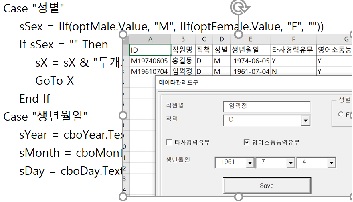
예를 들어서 생년월일의 경우는 날짜라는 정보로서 유효한 정보인지..
그리고 받아들여지는 생년월일의 작은 날짜와 큰 날짜의 제약을 둘것인지 말것인지..
그런 것이 필요한 것이고
이름을 입력하는 것도 역시, 정해진 규칙에 맞아야 할것이다
이런 제약을 걸고, 유효성검사를 자연스럽게 통과하게 하기 위하여
체크박스 같은 것은, 예, 아니오로서 간단하게 컨트롤 되는 것이다
아무튼 하나,하나의 정보를 입력단계에서 유효한 것을 수집해야
나중에 저장된 정보로 분석을 하거나, 보고서등을 만들때도 모두 물흐르듯이
자연스럽게 정보관리가 되는 것이다
 x20191216_1106_UserFormValidation.
x20191216_1106_UserFormValidation.